后来有用户b发现关闭UAC用户账户控制后就可以正常安装驱动更新了,看样子是安装驱动过程中在需要提升管理员权限时,系统并没有正常弹出UAC用户账户控制窗口,导致程序无法继续安装。
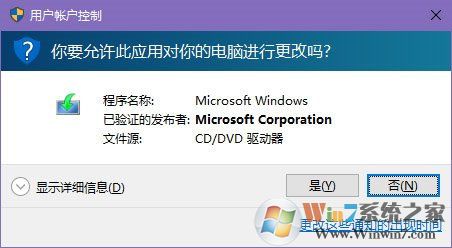
用户账户控制窗口
win10关闭UAC用户账户控制的方法:
关闭UAC方法一:
在任务栏搜索框中输入UAC,回车即可打开用户账户控制设置,如下图所示:
在任务栏搜索框中输入UAC,回车即可打开用户账户控制设置,如下图所示:
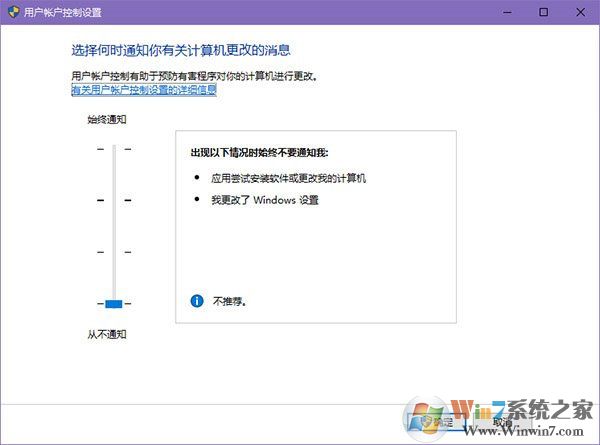
将安全级别设置为最低(即“从不通知”)即可。
关闭UAC方法二:
如果你安装了魔方的话,也可以通过下面的方法来关闭UAC:
在魔方主窗口中点击“设置向导”,然后在“安全加固”中将UAC关闭即可
关闭UAC方法二:
如果你安装了魔方的话,也可以通过下面的方法来关闭UAC:
在魔方主窗口中点击“设置向导”,然后在“安全加固”中将UAC关闭即可
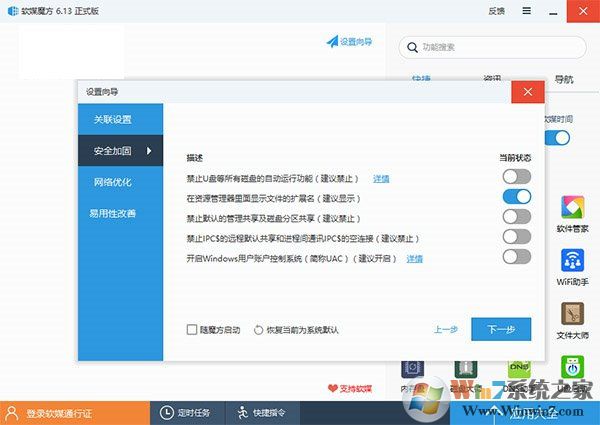
建议在问题解决后重新开启UAC,大部分软件都可以在较低权限下正常运行,开启UAC后凡是需要管理员权限的操作都需要经过用户的同意,这样可以有效抵制恶意软件在未经用户同意的情况下安装多余软件或篡改系统文件。
还有一种情况就是驱动于系统不匹配的情况。我们可以使用第三方驱动程序,选择第一个版本的驱动安装,不要使用最新的驱动。
总结:以上就是win10 Realtek HD Audio更新失败的解决方法了,希望对大家有帮助。
还有一种情况就是驱动于系统不匹配的情况。我们可以使用第三方驱动程序,选择第一个版本的驱动安装,不要使用最新的驱动。
总结:以上就是win10 Realtek HD Audio更新失败的解决方法了,希望对大家有帮助。